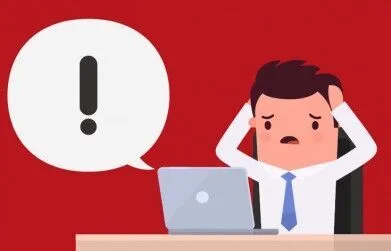Como usar o phpMyAdmin?
Você sabe como utilizar o phpMyAdmin? Se a resposta para esta pergunta é “não”, continue com a gente até o final deste texto e ela passará a ser “sim”.
Por conta do grande número de dúvidas que os leitores costumam ter sobre para que serve o phpMyAdmin, ou sobre quais são suas funcionalidades e vantagens, a equipe da ISBrasil resolveu criar um super guia passo a passo phpMyAdmin.
Se por um acaso você, ao finalizar a leitura deste manual, ainda estiver em dúvida sobre algum aspecto da ferramenta, fique à vontade para deixar seu comentário, responderemos o mais breve possível!
Veja também nosso post: Passo a Passo para Criar um Blog
O que é phpMyAdmin?
É claro que, antes de explicar sobre como usar o phpMyAdmin, precisamos contextualizar aqueles que estão caindo de paraquedas no assunto.
Quando falamos em phpMyAdmin, estamos tratando de um aplicativo web desenvolvido em PHP que tem como principal objetivo facilitar a administração do MySQL pela internet.
Com essa plataforma, os usuários conseguem criar base de dados, removê-las, alterar tabelas, editar campos, fazer a manipulação de campos chaves e diversos outros recursos importantes.
Era justamente isso o que você estava buscando? Então você pode fazer o download no próprio site do sistema.
Instalação phpMyAdmin
Na hospedagem com a ISBrasil o phpMyAdmin já vem instalado como padrão, basta você acessar através do Painel de Hospedagem de Site veja todos os detalhes aqui: Como acessar o phpMyAdmin
Passo a passo phpMyAdmin
Agora que já explicamos o que é e para que serve o phpMyAdmin, chegou a hora de finalmente falarmos sobre o seu passo a passo.
Para começar, recomendamos que acesse o sistema através do CPanel, uma funcionalidade especialmente desenvolvida para servidores linux.
É muito fácil: basta digitar o nome do seu site seguido por “/cpanel”. Como no exemplo abaixo:
https://www.seuproprionome.com.br/cpanel
Feito isso, aparecerá uma solicitação de login e senha, dados que devem ser fornecidos pela empresa que presta o serviço de hospedagem de sites para você.
Depois de informar o que foi solicitado, você terá acesso liberado para utilizar todos os serviços oferecidos pela plataforma. Se o que você quer é usar o phpMyAdmin, vá até a área “Banco de Dados” e clique sobre ele.
MySQL: banco de dados
Vamos começar o nosso passo a passo phpMyAdmin falando um pouco sobre o banco de dados MySQL.
Nesta área você poderá, facilmente, encontrar bases de dados (também é possível encontrá-las na lateral esquerda da página).
Status
A área de status no phpMyAdmin, apesar de pouco utilizada, é muito relevante.
Ao utilizar base de dados, sempre preocupando-se com o conteúdo que existe dentro da mesma, pode ser que surja a questão: a base de dados que está sendo utilizada é segura? Algum conflito está sendo gerado?
É aqui que você descobrirá mais informações sobre esse tipo de questão.
Variáveis phpMyAdmin
Outra área pouco utilizada, porém bastante relevante, o espaço de “variáveis” é conhecida por ser mais prática.
Aqui você encontrará diversas informações práticas (e geralmente bastante objetivas) para conhecer um pouco mais sobre a natureza do banco de dados que está sendo utilizado.
Se você decidir que quer ir um pouco mais a fundo nas especificações da aba “variáveis” no phpMyAdmin, comece com calma, pois a área é conhecida por ser voltada a usuários com um pouco mais de experiência acumulada.
Conjunto de caracteres phpMyAdmin
Através da aba “Conjunto de caracteres e Collations” é possível identificar o significado de cada Collation que está sendo utilizado.
Além disso, também é através dessa aba que você resolverá o seu problema caso precise descobrir em qual idioma cada um deles está.
Engines phpMyAdmin
Você está acostumado a trabalhar com o SQL Server? Se a resposta foi sim, então pode ser que já esteja bastante acostumado(a) com esta área, certo?
É aqui, na aba “Engines”, que você conseguirá encontrar um resumo de todos aqueles termos técnicos que andam confundindo sua cabeça e atormentando o trabalho.
Com explicações rápidas e objetivas, a aba “engines” é certamente uma mão na roda para quem não tem muito tempo a perder.
Processos no phpMyAdmin
Se estamos falando sobre o passo a passo phpMyAdmin, a área "Processos" também merece atenção especial em nosso guia.
Através dela, é possível saber exatamente quem está conectado no mesmo servidor.
Caso você detecte que, por qualquer motivo, um usuário estranho (que possa estar querendo danificar o seu servidor) está conectado, basta clicar em “Matar” para fazer com que sua conexão caia.
Muitas vezes a solução é temporária, mas já é uma boa opção para quem pretende ter mais segurança.
Lembrando que esta é apenas uma das maneiras existentes para se fazer isso.
Exportar phpMyAdmin
Quando falamos sobre como usar o phpMyAdmin, a área “Exportar” é certamente uma das mais utilizadas.
Algumas funcionalidades interessantes são os backups que podem ser feitos do seu banco de dados de maneira simples e rápida e a possibilidade de exportação de conteúdo (do seu banco de dados para qualquer outro local pré-determinado do computador).
Além disso, você também pode fazer importação de conteúdo para outros formatos, o que facilita demais a vida de quem precisa utilizar informações que estão em base de dados de outro formato.
Importar phpMyAdmin
Se surgiu a necessidade de importar um arquivo no formato .SQL ou .TXT, é esta a área a ser utilizada.
Ao contrário do que aconteceria na aba “SQL”, a área “Importar” é exclusiva, possibilitando que você pegue um conteúdo e importe-o para o seu servidor.
Outra funcionalidade interessante: a aba possui especificações, possibilitando que você informe onde iniciar ou parar a importação que está sendo executada.
Até Mais!
Gostou de nosso post? Compartilhe: